Search results (Fundamentals)
- Ultimo aggiornamento
- Salva come PDF
Note: If you are a WMS library or using full WorldShare Record Manager, please see Search results.
Bibliographic records
Enhanced Search Results screen
- Bibliographic records - Enhanced Search Results screen
-
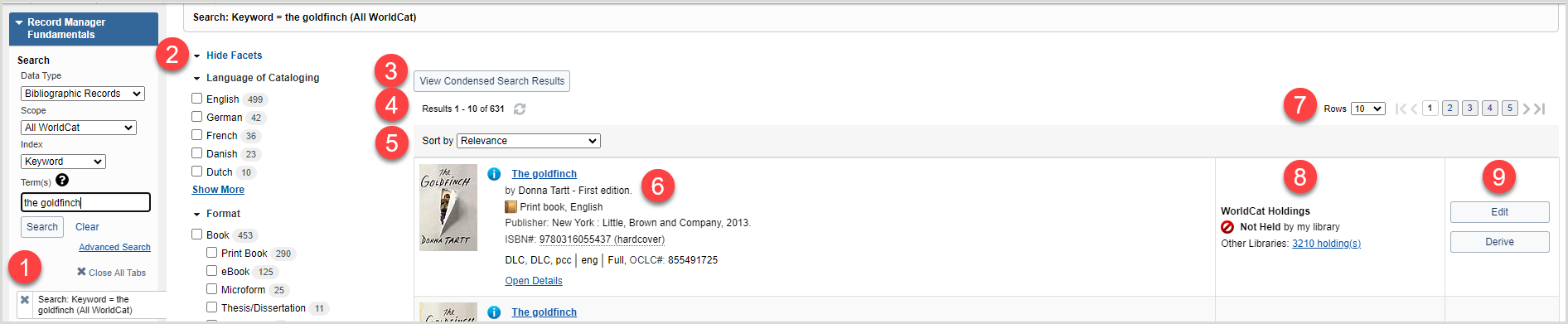
1. Schede
Le schede a lato dello schermo mostrano le ricerche effettuate, i record visualizzati e i record con modifiche non salvate.
Click on a Search to return the search results. Click on an Edit to return to the record view.- If you make any changes to the record, an unsaved tab (
 ) opens to identify a changed record.
) opens to identify a changed record.
 ). All searches and records are saved until you remove them, click Close All Tabs, or sign out of WorldShare. To remove an unsaved record, click the orange circle (
). All searches and records are saved until you remove them, click Close All Tabs, or sign out of WorldShare. To remove an unsaved record, click the orange circle ( ). You will be prompted to:
). You will be prompted to:
- Close without saving your changes
- Cancel the close and save your changes
2. Sfaccettature
Utilizzare le faccette per filtrare i risultati in base alla lingua di catalogazione, al formato, all'anno, all'autore e/o alla lingua.
To filter your results, select the check box next to the value(s) you want to apply. Results filter automatically. The facets you select will appear at the top of the facet list under Selected Facets. To remove a selected facet, click the X ( ) next to the value at the top of the list, under Selected Facets, or deselect the check box next to the value. Click Hide Facets to remove the facets from view.
) next to the value at the top of the list, under Selected Facets, or deselect the check box next to the value. Click Hide Facets to remove the facets from view.
3. Visualizzazione dei risultati della ricerca
Click View Condensed Search Results to switch to the condensed search results screen.
4. I risultati
Il numero di risultati ricevuti e la posizione occupata nell'elenco dei risultati vengono visualizzati nella parte superiore e inferiore dell'elenco dei risultati.
To refresh the results list, click the Refresh button ( ).
).
5. Ordinamento per
Utilizzare le opzioni dell'elenco a discesa Ordina per per determinare l'ordinamento dei risultati della ricerca.
Selezionare come ordinare i risultati della ricerca dall'elenco Ordina per.- Author (Ascending) - Lists records by author's last name in alphabetical order.
- Author (Descending) - Lists records by author's last name in reverse alphabetical order.
- Date (Newest First) - Lists records by the most recent publication date
- Date (Oldest First) - Lists records by the oldest publication date
- Library Count (Highest First) - Lists records by the highest number of WorldCat holdings by libraries for the item
- Library Count (Lowest First) - Lists records by the lowest number of WorldCat holdings by libraries for the item
- Relevance (default) - Relevance is the result of a ranking scheme that is based on the following:
- Quanto recentemente è stato creato l'elemento
- Whether the search terms appear anywhere in the WorldCat bibliographic record
Note: Search terms appearing in the title or author field are ranked highest - Se il record è conservato dalla vostra biblioteca
- Title (Ascending) - Lists records by title in alphabetical order.
- Title (Descending) - Lists records by title in reverse alphabetical order.
6. Risultati della ricerca
La prima colonna dell'elenco dei risultati visualizza brevi informazioni bibliografiche su ciascun record, tra cui: Titolo, Autore, Formato, Informazioni sulla pubblicazione, ISBN, Serie, Copertina, Agenzia di catalogazione originale, Agenzia di trascrizione, Codice di autenticazione, Lingua di catalogazione, Livello di codifica e Numero OCLC.
Click Open Details > Copies to view the shelving location for copies of items owned by your institution.- Le informazioni sullo scaffale provengono dalla posizione permanente dello scaffale in 852 $c o dalla posizione temporanea dello scaffale 876-8 $l.
- Le informazioni sullo scaffale appaiono per gli articoli monografici, ma non sono disponibili per gli articoli in serie e in più parti, a meno che le diverse parti dell'articolo non possano mostrare una diversa collocazione nello scaffale (ad esempio, il volume 1 ha un 876, ma i volumi 2 e 3 no).
- Aprire e modificare un record bibliografico
- Visualizzare altri record collegati all'elemento
- View, add, or edit options for local records and data.
 ) to see additional information about a record, including:
) to see additional information about a record, including:
- Copie possedute
- Descrizione fisica
7. File
Il numero di righe per pagina e i pulsanti di navigazione della pagina appaiono nella parte superiore e inferiore dell'elenco dei risultati.
Select a number from the Rows list to change the number of rows you see per page. If there is more than one page of results, use the navigation buttons to move between pages.8. (Non) detenuto dalla mia biblioteca
Questa colonna indica se la biblioteca ha aggiunto fondi al record. Se la vostra biblioteca ha aggiunto dei possedimenti, significa che la vostra biblioteca possiede o ha accesso a uno o più oggetti rappresentati dal record. La colonna mostra anche quante biblioteche di WorldCat hanno aggiunto il loro patrimonio al record.
Click the LHR(s) link to view a list of the local holdings records that your library has added to the bibliographic record. Click the Other Libraries link to open the WorldCat Holdings screen for the item.9. Edit Record / Derive Record
Click Edit to open an existing record for editing. Click Derive to create a new record from an existing record. - If you make any changes to the record, an unsaved tab (
Condensed Search Results screen
- Bibliographic records - Condensed search results
-
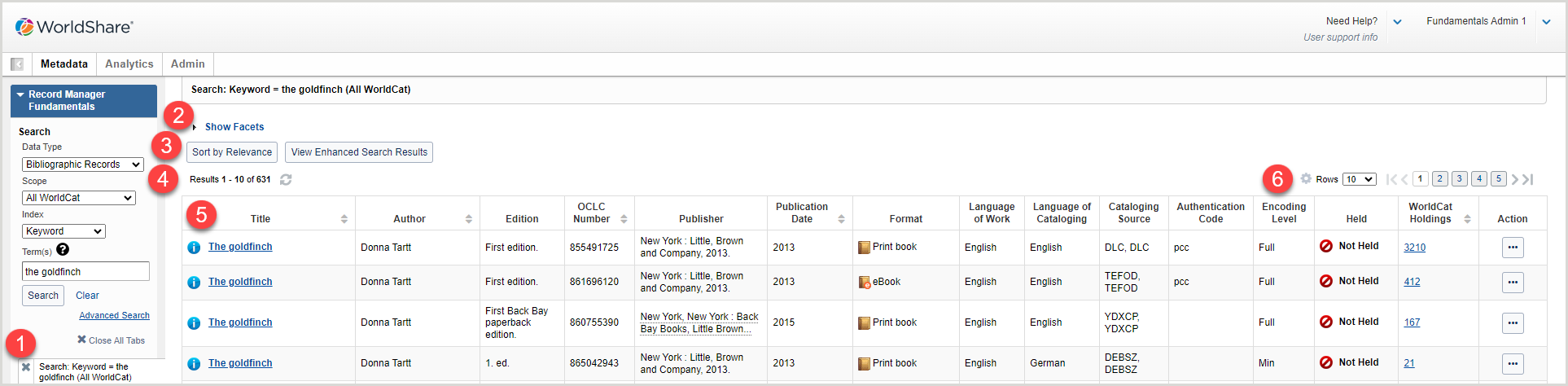
1. Schede
Le schede a lato dello schermo mostrano le ricerche effettuate, i record visualizzati e i record con modifiche non salvate.
- Fare clic su una ricerca per visualizzare i risultati.
- Click on an Edit to return to the record view.
- If you make any changes to the record, an unsaved tab (
 ) opens to identify a changed record.
) opens to identify a changed record.
- If you make any changes to the record, an unsaved tab (
- Per rimuovere una ricerca o un record, fare clic sulla X (
 ). Tutte le ricerche e i record vengono salvati finché non vengono rimossi, non si fa clic su Chiudi tutte le schede o non si esce da WorldShare.
). Tutte le ricerche e i record vengono salvati finché non vengono rimossi, non si fa clic su Chiudi tutte le schede o non si esce da WorldShare. - To remove an unsaved record, click the orange circle (
 ). You will be prompted to:
). You will be prompted to:
- Close without saving your changes
- Cancel the close and save your changes
- Per chiudere tutte le ricerche, fare clic su Chiudi tutte le schede.
2. Sfaccettature
Utilizzare le faccette per filtrare i risultati in base alla lingua di catalogazione, al formato, all'anno, all'autore e/o alla lingua. Per impostazione predefinita, le sfaccettature sono nascoste nella schermata dei risultati della ricerca condensata.
- Fare clic su Mostra sfaccettature per visualizzare le sfaccettature disponibili.
- Per filtrare i risultati, selezionare la casella di controllo accanto ai valori che si desidera applicare. I risultati vengono filtrati automaticamente. Le sfaccettature selezionate appariranno in cima all'elenco delle sfaccettature sotto la voce Sfaccettature selezionate.
- Per rimuovere una sfaccettatura selezionata, fare clic sulla X (
 ) accanto al valore nella parte superiore dell'elenco, sotto Sfaccettature selezionate, oppure deselezionare la casella di controllo accanto al valore.
) accanto al valore nella parte superiore dell'elenco, sotto Sfaccettature selezionate, oppure deselezionare la casella di controllo accanto al valore. - Fare clic su Nascondi sfaccettature per rimuovere le sfaccettature dalla vista.
3. Ordinamento per rilevanza e visualizzazione dei risultati della ricerca avanzata
Ordina per rilevanza
Per impostazione predefinita, i risultati della schermata Risultati della ricerca condensati sono ordinati per rilevanza. Se si ordina una qualsiasi colonna dei risultati della ricerca, fare clic su questo pulsante per ripristinare l'ordinamento predefinito.
La rilevanza è il risultato di uno schema di classificazione che si basa su quanto segue:
- Quanto recentemente è stato creato l'elemento
- Se i termini di ricerca appaiono in qualche punto del record bibliografico di WorldCat.
Nota: i termini di ricerca che compaiono nel campo del titolo o dell'autore sono classificati più in alto. - Se il record è conservato dalla vostra biblioteca
Visualizza i risultati della ricerca avanzata
Fare clic su Visualizza risultati della ricerca avanzata per passare alla schermata dei risultati della ricerca avanzata.
4. I risultati
Il numero di risultati ricevuti e la posizione occupata nell'elenco dei risultati vengono visualizzati nella parte superiore e inferiore dell'elenco dei risultati.
- Per aggiornare l'elenco dei risultati, fare clic sul pulsante Aggiorna (
 ).
).
5. Risultati della ricerca
La schermata dei risultati della ricerca condensati fornisce una visualizzazione a colonne delle informazioni bibliografiche relative a ciascun record dell'elenco dei risultati.
- Colonne della schermata Risultati della ricerca condensati - Tabella
-
Colonna Descrizione Titolo The title of the item. You can sort this column alphabetically.
Click the title to:- Open and edit a bibliographic record
- View other records linked to the item
- View, add, or edit local holdings records and local bibliographic data
Passare il mouse sull'icona delle informazioni (
 ) per visualizzare ulteriori informazioni su un record, tra cui:
) per visualizzare ulteriori informazioni su un record, tra cui:- Copie possedute
- Descrizione fisica
Autore L'autore dell'articolo. È possibile ordinare questa colonna in ordine alfabetico. Identificativo OCLC Il numero OCLC del record. Questa colonna può essere ordinata numericamente. Editore L'editore dell'articolo. Data di pubblicazione L'anno di pubblicazione dell'articolo. Questa colonna può essere ordinata cronologicamente. Formato L'icona del formato e la descrizione dell'elemento. Il linguaggio del lavoro La lingua di lavoro (come in 008/35-37) della voce. Il linguaggio della catalogazione La lingua utilizzata per catalogare l'articolo. Cataloging Source L'organizzazione che ha creato il record originale dell'articolo. Authentication Code Indica che un record è stato esaminato e autenticato. Per le definizioni dei codici, vedere 042 Codice di autenticazione. Encoding Level Il grado di completezza del record MARC. Per le definizioni dei livelli, vedere Livello di codifica ELvl. Detenuto La colonna Held: - Indica se la biblioteca ha aggiunto fondi al record. Se la vostra biblioteca ha aggiunto dei possedimenti, significa che la vostra biblioteca possiede o ha accesso a uno o più oggetti rappresentati dal record.
- Mostra il numero di record di possedimenti locali che la biblioteca ha aggiunto al record bibliografico. Fare clic sul link LHR(s) per visualizzare l'elenco delle registrazioni relative ai fondi locali.
Patrimonio di WorldCat Il numero di altre biblioteche che possiedono l'articolo. Fare clic sul link per aprire la schermata WorldCat Holdings per l'articolo. Gruppo Holdings Il numero di fondi posseduti dalle biblioteche del vostro gruppo di catalogazione (compresa la vostra istituzione). Nota: questa colonna è selezionabile solo se la biblioteca fa parte di un gruppo di catalogazione.
Azione Click the Show Actions button (  ) and select one of the following from the pop-up menu:
) and select one of the following from the pop-up menu:
- Edit Bibliographic Record - Open the record for editing.
- Derive Bibliographic Record - Create a new record from the existing record.
- Open Details - Open the Details screen for the record. From the Details screen, you can click Copies to view the shelving location for copies of items owned by your institution.
- The shelving information comes from either the permanent shelving location in 852 $c or the temporary shelving location 876-8 $l.
- Shelving information appears for monographic items, but is not available for serial and multi-part items unless different parts of the item can display a different shelving location (e.g., volume 1 has an 876, but volumes 2 and 3 do not).
6. Visualizza preferenze e righe
Preferenze di visualizzazione
You can select which columns appear on the Condensed Search Results screen and the order in which they appear for the duration of your session. To permanently change which columns appear on the Condensed Search Results screen, see Set bibliographic record preferences (default).
- Fare clic sul pulsante grigio a forma di ingranaggio (
 ) per aprire la finestra di dialogo Preferenze di visualizzazione delle colonne della tabella.
) per aprire la finestra di dialogo Preferenze di visualizzazione delle colonne della tabella. - Selezionare le colonne che appaiono nella schermata dei risultati della ricerca condensata. È necessario abilitare almeno una colonna. Per impostazione predefinita, vengono visualizzate tutte le colonne.
- Per rimuovere una colonna, deselezionarla nella colonna Visualizza.
- Determinare l'ordine di visualizzazione delle colonne nella tabella dell'elenco condensato dei risultati della ricerca.
- Fare clic sulla freccia in alto per spostare una colonna verso l'alto e sulla freccia in basso per spostare una colonna verso il basso nell'elenco.
- (Facoltativo) Fare clic su Ripristina modulo per ripristinare le impostazioni predefinite.
- Fare clic su Salva.
Righe
Il numero di righe per pagina e i pulsanti di navigazione della pagina appaiono nella parte superiore e inferiore dell'elenco dei risultati.
- Selezionare un numero dall'elenco Righe per modificare il numero di righe visualizzate per pagina.
- Se i risultati sono più di una pagina, utilizzare i pulsanti di navigazione per spostarsi tra le pagine.
Local holdings records
- Schermata dei registri delle partecipazioni locali - Schermata dei risultati della ricerca
-

1. Schede
Le schede a lato dello schermo mostrano le ricerche effettuate, i record visualizzati e i record con modifiche non salvate.
Click on a Search to return the search results. Click on an Edit to return to the record view.- If you make any changes to the record, an unsaved tab (
 ) opens to identify a changed record.
) opens to identify a changed record.
 ). All searches and records are saved until you remove them, click Close All Tabs, or sign out of WorldShare. To remove an unsaved record, click the orange circle (
). All searches and records are saved until you remove them, click Close All Tabs, or sign out of WorldShare. To remove an unsaved record, click the orange circle ( ). You will be prompted to:
). You will be prompted to:
- Close without saving your changes
- Cancel the close and save your changes
2. Results
Il numero di risultati ricevuti e la posizione occupata nell'elenco dei risultati vengono visualizzati nella parte superiore e inferiore dell'elenco dei risultati.
To refresh the results list, click the Refresh button ( ).
).
3. Search results
La tabella dei risultati della ricerca contiene le seguenti colonne:
Bibliographic Record Information - Displays the basic bibliographic information for the item to which the LHR is associated.
- Click the title of the item to view the bibliographic record in the MARC editor.
4. Rows
Il numero di righe per pagina e i pulsanti di navigazione della pagina appaiono nella parte superiore e inferiore dell'elenco dei risultati.
Select a number from the Rows list to change the number of rows you see per page. If there is more than one page of results, use the navigation buttons to move between pages. - If you make any changes to the record, an unsaved tab (
